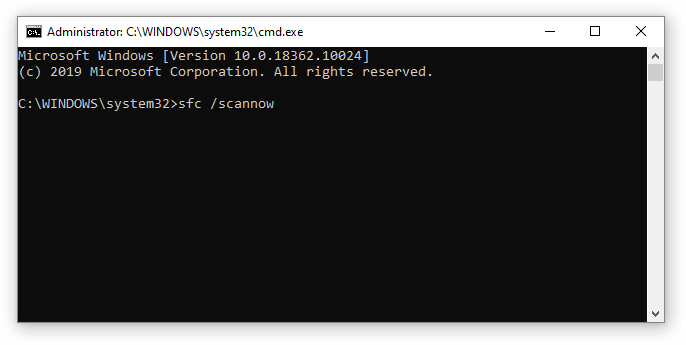விண்டோஸ் பயனர்கள் தங்களுக்கு அறிமுகமில்லாத பயன்பாடு மற்றும் சேவை பெயர்களைக் கண்டறியும்போது பெரும்பாலும் பயமுறுத்துகிறார்கள். சில பயனர்கள் இயங்குகிறார்கள் மைக்ரோசாப்ட் சவுண்ட் மேப்பர் முதல் பார்வையில் அதை அங்கீகரிக்காத நிலையில், இது ஒரு தீங்கு விளைவிக்கும் பயன்பாடு அல்லது மின் பயன்பாட்டைக் குறைக்க உடனே அணைக்க வேண்டிய ஒன்று என்று நீங்கள் நினைக்கலாம்.
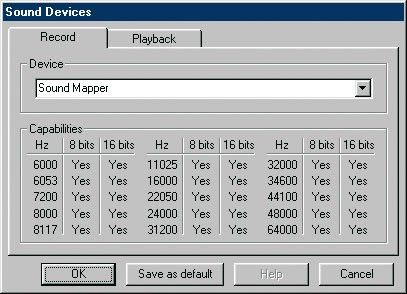
மைக்ரோசாப்ட் ஒலி மேப்பர் - என்றும் குறிப்பிடப்படுகிறது MME-WDM மைக்ரோசாப்ட் சவுண்ட் மேப்பர் பல்வேறு ஆடியோ பயன்பாடுகளில், - வழக்கமாக நீங்கள் புதிய ஆடியோ மென்பொருளை நிறுவிய பின் இயக்கி ஆடியோ பின்னணி மற்றும் பதிவு இயல்புநிலையாகும். நீங்கள் ஒரு புதிய ஆடியோ இடைமுகத்தை நிறுவிய பின்னும் இது தோன்றும்.
இதன் பொருள் தி ஒலி மேப்பர் உங்கள் கணினியில் முற்றிலும் பாதுகாப்பான மற்றும் பெரும்பாலும் தேவைப்படும் இயக்கி. பல பயனர்கள் இயக்கிக்கு சிக்கல் இருப்பதைப் புகாரளிக்கின்றனர், அதாவது பிழை சொல்வதைப் பெறுவது போன்றவை பின்னணி சாதனம் மைக்ரோசாப்ட் சவுண்ட் மேப்பர் இல்லை. அல்லது விண்டோஸ் சவுண்ட் மேப்பர் இல்லை.
மைக்ரோசாப்ட் சவுண்ட் மேப்பர் பிழைகளை எவ்வாறு சரிசெய்வது
பெறுதல் ஒலி மேப்பர் பிழைகள் உங்கள் சாதனத்தில் ஆடியோ வேலை செய்வதை நிறுத்தக்கூடும், இது மிகவும் வெறுப்பூட்டும் பிரச்சினை. எங்கள் கட்டுரையில், மீட்டமைக்க மிகவும் திறமையான ஹாட்ஃபிக்ஸ் சிலவற்றை நீங்கள் காணலாம் ஒலி மேப்பர் அது தொடர்பான எந்த ஆடியோ சிக்கல்களையும் சரிசெய்யவும்.
முறை 1: உங்கள் ஆடியோ இயக்கியைப் புதுப்பிக்கவும்

குறிப்பாக விண்டோஸ் 10 சமீபத்தில் புதுப்பிக்கப்பட்டிருந்தால், நீங்கள் உங்கள் கணினியில் பொருந்தாத அல்லது காலாவதியான இயக்கிகளை இயக்குகிறீர்கள். இது சிக்கல்களை ஏற்படுத்தும் ஒலி மேப்பர் , இது உங்கள் சாதனத்தில் ஆடியோ பிளேபேக்கிற்கு வழிவகுக்காது. இதை சரிசெய்ய, கீழே உள்ள எங்கள் வழிகாட்டியைப் பயன்படுத்தவும்.
- அழுத்தவும் விண்டோஸ் + எக்ஸ் உங்கள் விசைப்பலகையில் விசைகள் மற்றும் தேர்ந்தெடுக்கவும் சாதன மேலாளர் .
- விரிவாக்கு ஒலி, வீடியோ மற்றும் விளையாட்டு கட்டுப்படுத்திகள் பிரிவு.
- உங்கள் ஆடியோ அடாப்டரில் வலது கிளிக் செய்து தேர்ந்தெடுக்கவும் இயக்கி புதுப்பிக்கவும் .
- புதுப்பிக்கப்பட்ட இயக்கியைத் தானாகத் தேடுவதற்கான விருப்பத்தைத் தேர்ந்தெடுத்து விண்டோஸ் 10 அதை நிறுவ காத்திருக்கவும்.
- உங்கள் கணினியை மறுதொடக்கம் செய்து உங்கள் பிரச்சினை சரி செய்யப்பட்டுள்ளதா என சரிபார்க்கவும்.
முறை 2: உங்கள் ஆடியோ இயக்கியை ரோல்பேக் செய்யுங்கள்
முந்தைய முறையிலிருந்து எதிர் சிக்கல் என்னவென்றால், நீங்கள் தற்போது விண்டோஸ் 10 இன் பழைய பதிப்பில் இருக்கிறீர்கள், இருப்பினும், இது புதிய இயக்கிகளைக் கொண்டுள்ளது. உங்கள் கணினியைப் புதுப்பிக்காமல் இதை சரிசெய்ய, முந்தைய பதிப்பிற்கு உங்கள் இயக்கியை மீண்டும் உருட்டவும்.
- அழுத்தவும் விண்டோஸ் + எக்ஸ் உங்கள் விசைப்பலகையில் விசைகள் மற்றும் தேர்ந்தெடுக்கவும் சாதன மேலாளர் .
- விரிவாக்கு ஒலி, வீடியோ மற்றும் விளையாட்டு கட்டுப்படுத்திகள் பிரிவு.
- உங்கள் ஆடியோ அடாப்டரில் வலது கிளிக் செய்து தேர்ந்தெடுக்கவும் பண்புகள் .
- க்கு மாறவும் இயக்கி தாவல் மற்றும் ஒரு சரிபார்க்கவும் ரோல்பேக் இயக்கி பொத்தானை. இது கிளிக் செய்யக்கூடியதாக இருந்தால், அதைக் கிளிக் செய்து, திரையில் உள்ள வழிமுறைகளைப் பின்பற்றவும்.
- உங்கள் கணினியை மறுதொடக்கம் செய்து உங்கள் பிரச்சினை சரி செய்யப்பட்டுள்ளதா என சரிபார்க்கவும்.
முறை 3: உங்கள் ஒலி அட்டையை இயல்புநிலை சாதனமாக அமைக்கவும்
சில பயன்பாடுகளால் பயன்படுத்த முடியாது ஒலி மேப்பர் அதாவது, உங்கள் ஒலி அட்டையை இயல்புநிலை சாதனமாக அமைக்க வேண்டும். கீழேயுள்ள படிகளைச் செய்வதன் மூலமும், உங்கள் ஒலி அட்டை அல்லது ஹெட்ஃபோன்களை உங்கள் சாதனத்தில் ஆடியோ பிளேபேக்கிற்கான இயல்புநிலை சாதனமாக அமைப்பதன் மூலமும் இதைச் செய்யலாம்.
- இல் வலது கிளிக் செய்யவும் ஒலி ஐகான் உங்கள் பணிப்பட்டியின் வலதுபுறத்தில். நீங்கள் அதைக் காணவில்லை எனில், மறைக்கப்பட்ட தட்டு உருப்படிகளைக் காட்ட மேல்நோக்கி அம்புக்குறியைக் கிளிக் செய்ய முயற்சிக்கவும்.
- தேர்ந்தெடு ஒலிக்கிறது சூழல் மெனுவிலிருந்து. புதிய சாளரம் தோன்ற வேண்டும்.
- ஆடியோ பிளேபேக்கிற்காக உங்கள் இயல்புநிலையை உருவாக்க விரும்பும் சாதனத்தைத் தேர்ந்தெடுத்து, பின்னர் கிளிக் செய்யவும் இயல்புநிலையை அமைக்கவும் பொத்தானை.
- கிளிக் செய்க சரி உங்கள் மாற்றங்களைப் பயன்படுத்தவும், உங்கள் பிரச்சினை சரி செய்யப்பட்டுள்ளதா என சோதிக்கவும்.
முறை 4: விண்டோஸ் 10 ஆடியோ சரிசெய்தல் இயக்கவும்

விண்டோஸ் 10 உங்களுக்கான சிக்கல்களைக் கண்டறிந்து சரிசெய்வதை நோக்கமாகக் கொண்ட பல்வேறு சிக்கல் தீர்க்கும் கருவிகளுடன் வருகிறது. ஆடியோ பழுது நீக்கும் இயந்திரத்தை இயக்குவதன் மூலம், இதில் என்னென்ன சிக்கல்களை ஏற்படுத்துகிறது என்பதைப் பற்றிய கூடுதல் நுண்ணறிவைப் பெற முடியும் ஒலி மேப்பர் உங்கள் கணினியில்.
- அழுத்தவும் விண்டோஸ் + எஸ் தேடல் அம்சத்தைக் கொண்டுவர உங்கள் விசைப்பலகையில் விசைகள்.
- தட்டச்சு செய்க பழுது நீக்கும் மேல் முடிவைக் கிளிக் செய்க. இது உங்களை கிளாசிக் கொண்டு செல்ல வேண்டும் கண்ட்ரோல் பேனல் .
- கீழ் வன்பொருள் மற்றும் ஒலி , தேர்ந்தெடுக்கவும் ஆடியோ பிளேபேக்கை சரிசெய்யவும் .
- கேட்கப்பட்டால், நிர்வாகி கடவுச்சொல்லை உள்ளிடவும் அல்லது நிர்வாகிக்கு உறுதிப்படுத்தவும்.
- திரையில் உள்ள எந்த வழிமுறைகளையும் பின்பற்றி வழிகாட்டி முடிக்கவும்.
- சரிசெய்தல் முடிந்ததும் அதை மூடிவிட்டு, உங்கள் சிக்கல் சரி செய்யப்பட்டுள்ளதா என சரிபார்க்கவும்.
முறை 5: கணினி கோப்பு சரிபார்ப்பைப் பயன்படுத்தவும் (SFC ஸ்கேன்)
தி கணினி கோப்பு சரிபார்ப்பு இயல்பாக விண்டோஸ் 10 இல் கிடைக்கும் ஒரு கருவி. இது ஒரு SFC ஸ்கேன் என்றும் அழைக்கப்படுகிறது, மேலும் சிதைந்த கணினி கோப்புகள் மற்றும் பிற சிக்கல்களை தானாகவே சரிசெய்வதற்கான உங்கள் விரைவான வழி இது.
- அழுத்தவும் விண்டோஸ் + ஆர் உங்கள் விசைப்பலகையில் விசைகள். இது ரன் பயன்பாட்டைக் கொண்டுவரப் போகிறது.
- தட்டச்சு செய்க cmd மற்றும் அழுத்தவும் Ctrl + Shift + Enter உங்கள் விசைப்பலகையில் விசைகள். அவ்வாறு செய்யும்போது, நீங்கள் நிர்வாக அனுமதிகளுடன் கட்டளை வரியில் தொடங்குகிறீர்கள்.
- கேட்கப்பட்டால், கிளிக் செய்க ஆம் உங்கள் சாதனத்தில் மாற்றங்களைச் செய்ய கட்டளை வரியில் அனுமதிக்க.
- கட்டளை வரியில் ஒருமுறை, பின்வரும் கட்டளையைத் தட்டச்சு செய்து அதை இயக்க Enter ஐ அழுத்தவும்: SFC / scannow
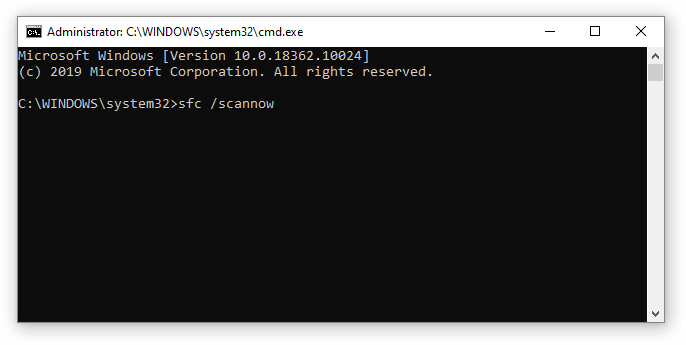
- உங்கள் கணினியை ஸ்கேன் செய்து சிதைந்த கோப்புகளை சரிசெய்வதை SFC ஸ்கேன் முடிக்க காத்திருக்கவும். கட்டளை வரியில் நீங்கள் மூடவில்லை அல்லது உங்கள் கணினியை மூடவில்லை என்பதை உறுதிப்படுத்த இது நீண்ட நேரம் ஆகலாம்.
- மறுதொடக்கம் ஸ்கேன் முடிந்ததும் உங்கள் சாதனம். மறுதொடக்கம் முடிந்ததும் நீங்கள் விண்டோஸைப் புதுப்பிக்க முடியுமா என்று சரிபார்க்கவும்.
சிக்கல்களைத் தீர்க்க எங்கள் கட்டுரை உங்களுக்கு உதவ முடியும் என்று நாங்கள் நம்புகிறோம் மைக்ரோசாப்ட் சவுண்ட் மேப்பர் . உங்கள் இதயத்தின் உள்ளடக்கத்திற்கு வழங்க வேண்டிய அனைத்து பயன்பாடுகளையும் சேவைகளையும் அனுபவிக்கவும்.